Correction de la plate-forme de protection logicielle Microsoft Service élevé Utilisation du processeur dans Windows 11
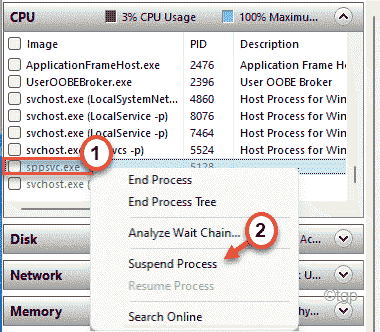
- 3344
- 465
- Anaïs Charles
Service de plate-forme de protection contre les logiciels Microsoft ou SPPSVC.EXE s'exécute toujours en arrière-plan pour vérifier la légitimité des clés d'activation Windows, des clés de licence de bureau, etc. Habituellement, ce service consomme une quantité négligeable de ressources matérielles (moins de 5%). Mais, dans certains cas inhabituels, ce SPPSVC.EXE semble manger une énorme partie de ressources informatiques.
Table des matières
- Correction 1 - Suspendez le SPPSVC.processus exe
- Correction 2 - Arrêtez le service SPPSVC
- Correction 3 - Désactiver le SPPSVC en permanence
- Correction 4 - Supprimer la tâche du planificateur de tâches
- Correction 5 - Mettez à jour votre système
Correction 1 - Suspendez le SPPSVC.processus exe
Vous pouvez utiliser le moniteur de ressources pour suspendre le SPPSVC.processus exe.
1. Au début, appuyez sur le Clé Windows + R Clés ensemble.
2. Ensuite, tapez "resmon"Et frappez Entrer.
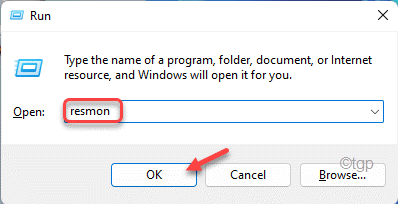
3. Lorsque le moniteur de ressources apparaît, accédez au «Aperçu»Onglet.
4. Ensuite, développez le «CPU»Onglet.
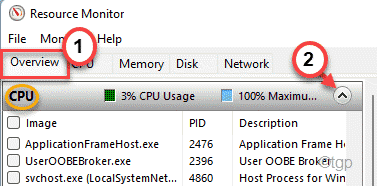
5. Ensuite, cherchez le "sppsvc.exe".
6. Après cela, cliquez avec le bouton droit sur le processus et appuyez sur "Suspendre le processus".
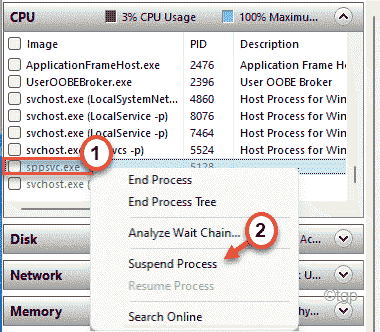
Après avoir suspendu le processus, fermez la fenêtre du moniteur des ressources. Ouvrez le gestionnaire de tâches et vérifiez s'il mange toujours vos ressources.
Correction 2 - Arrêtez le service SPPSVC
Si la suspension du service ne fonctionne pas, vous pouvez essayer d'arrêter le service de protection logicielle.
1. Au début, appuyez sur le Clé Windows et commencer à taper "prestations de service".
2. Ensuite, appuyez sur le "Prestations de service»Dans le résultat de la recherche pour ouvrir les services.
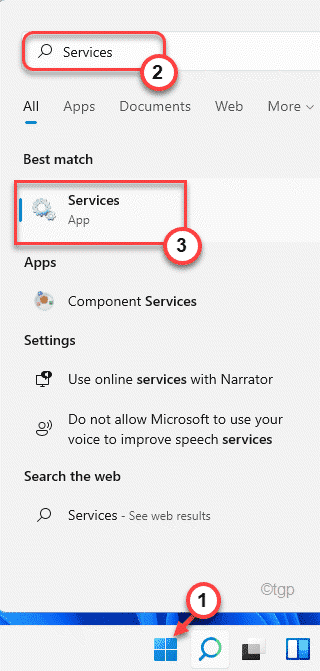
3. Lorsque les services s'ouvrent, recherchez le «Protection logicielle" service.
4. Ensuite, cliquez avec le bouton droit sur le service et cliquez sur "Propriétés".
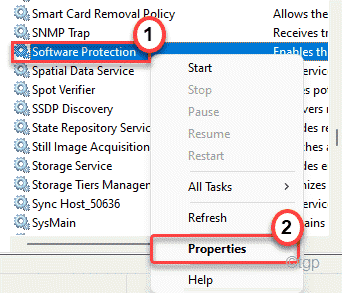
5. Vous ne pouvez pas changer le type de démarrage: 'I.e. Vous ne pouvez pas désactiver ce service particulier.
6. Si le service «fonctionne», appuyez sur »Arrêt".
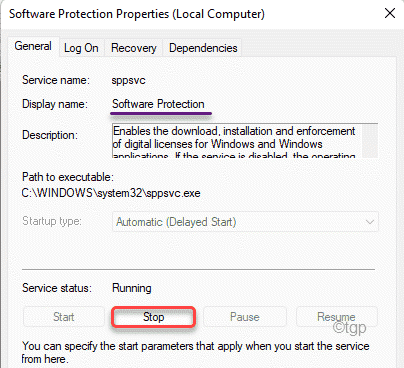
7. Enfin, cliquez sur "Appliquer" et "D'ACCORD«Pour enregistrer les modifications.
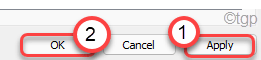
Après cela, fermez l'écran des services.
Correction 3 - Désactiver le SPPSVC en permanence
Vous pouvez désactiver le service de protection logicielle.
1. Au début, appuyez sur le Clé Windows avec le R clé.
2. Ensuite, tapez "regedit»Et appuyez sur Entrée pour ouvrir l'éditeur de registre.
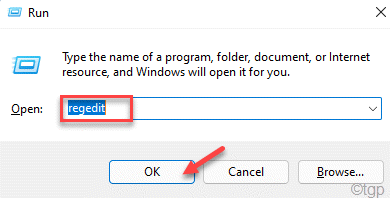
Clause de non-responsabilité - Vous allez modifier une clé de registre particulière sur votre ordinateur. Ces changements peuvent entraîner d'autres problèmes, même irréversiblement le système. Alors, portez une attention particulière à ces instructions.
Après avoir ouvert l'éditeur de registre, cliquez sur "Déposer". Puis cliquez sur "Exporter«Pour faire une nouvelle sauvegarde sur votre ordinateur.
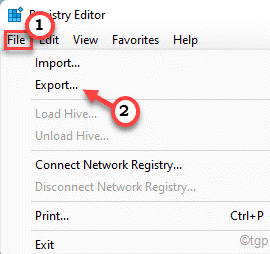
3. Après avoir pris la sauvegarde du registre, allez à cet endroit -
HKEY_LOCAL_MACHINE \ System \ CurrentControlset \ Services \ SPPSVC
4. Maintenant, sur le côté droit, vous verrez une valeur nommée «Commencer".
5. Notez soigneusement la valeur de ce «démarrage». Ce sera utile plus tard.
[Dans notre cas, c'est «2»]
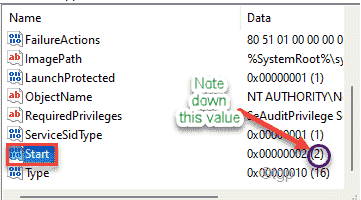
6. Simplement, double-cliquez sur la valeur pour le modifier.
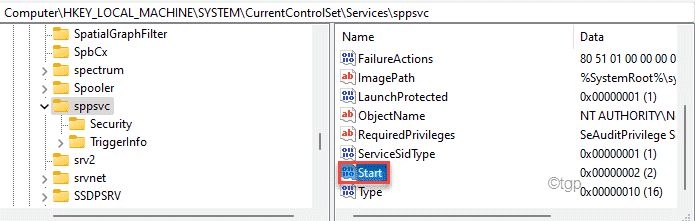
6. Définissez la valeur sur "4".
7. Enfin, cliquez sur "D'ACCORD"Pour le sauver.
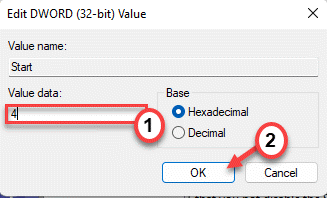
Une fois que vous avez terminé, fermez l'éditeur de registre et redémarrage ton ordinateur.
Après le redémarrage, SPPSVC ne fonctionnera pas en arrière-plan car il est déjà désactivé.
AVERTISSEMENT -
La désactivation du service de protection logicielle ou du SPPSVC cessera en permanence le système de protection logicielle le légitimatiser les touches d'activation, les licences dynamiques. Alors, vous verrez ceci - "Windows n'a pas pu démarrer le service de protection logicielle sur l'ordinateur local»Message d'erreur sur votre écran.
De plus, vous verrez le filigrane «Windows n'est pas activé» sur votre ordinateur. Word, OneNote, Excel cessera de fonctionner. Donc, si vous décidez de réactiver à nouveau la protection logicielle.
1. Au début, appuyez sur le Clé Windows et type "regedit"Et frappez Entrer.
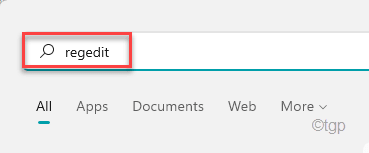
Cela ouvrira l'éditeur de registre.
2. Ensuite, dirigez-vous à nouveau à cet endroit depuis le côté gauche ~
HKEY_LOCAL_MACHINE \ System \ CurrentControlset \ Services \ SPPSVC
3. Maintenant, sur le côté droit, double cliquer sur le "Commencer”Valeur pour le modifier.
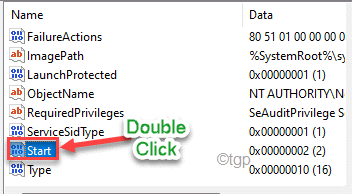
4. Maintenant, saisissez la valeur que vous aviez notée avant de la modifier.
[Dans mon cas, il a été prêt à «2". ]]
5. Ensuite, cliquez sur "D'ACCORD".
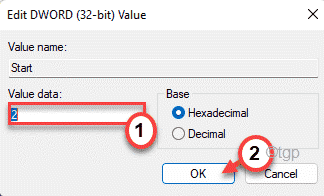
Enfin, fermez l'éditeur de registre et redémarrer le système une fois. Lors du redémarrage, le service de protection contre les logiciels recommencera.
Correction 4 - Supprimer la tâche du planificateur de tâches
Windows crée une tâche d'exécution du service de protection logicielle dans un certain intervalle de temps.
1. Au début, appuyez sur le Clé Windows + R Clés ensemble.
2. Pâte Cette commande UTR et frappez Entrer.
tâches.MSC
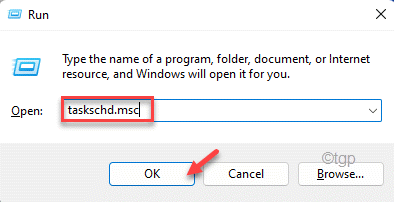
3. Lorsque le planificateur de tâches s'ouvre, élargissez le côté gauche de cette façon ~
Bibliothèque du planificateur de tâches >> Microsoft >> Windows >> SoftwareProtectionPlatform
4. Maintenant, sur le volet à droite, vous trouverez le «Svcrestarttask".
5. Ensuite, cliquez avec le bouton droit sur la tâche et appuyez sur "Désactiver".
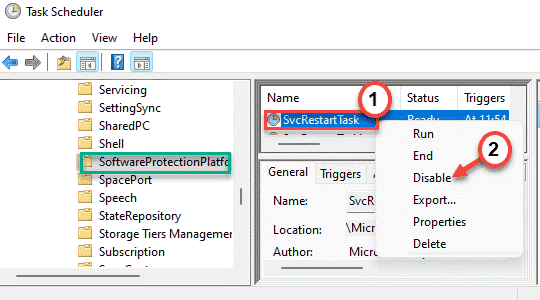
Une fois la tâche désactivée, vous pouvez fermer le planificateur de tâches.
Maintenant, redémarrage ton ordinateur.
Correction 5 - Mettez à jour votre système
Si le système n'est pas mis à jour vers la dernière version, suivez ces étapes.
1. Au début, appuyez sur le Key Windows + i Clés ensemble.
2. Ensuite, cliquez sur le "Windows Update”À la fin du côté gauche.
3. Ensuite, sur le côté droit, cliquez sur le "Télécharger maintenant".
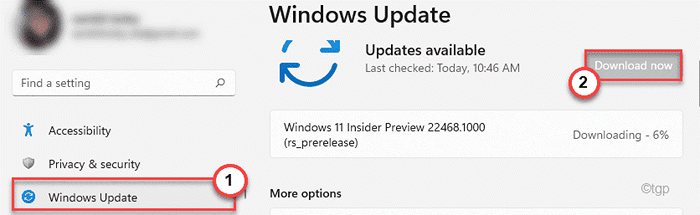
Windows téléchargera désormais la mise à jour de votre système et l'installera. Redémarrage Votre ordinateur une fois que c'est fait.
Votre problème sera résolu.
- « Comment activer BitLocker pour une utilisation avec des lecteurs USB
- Correction du cryptage des périphériques est temporairement suspendu dans Windows 11/10 »

